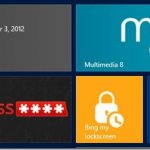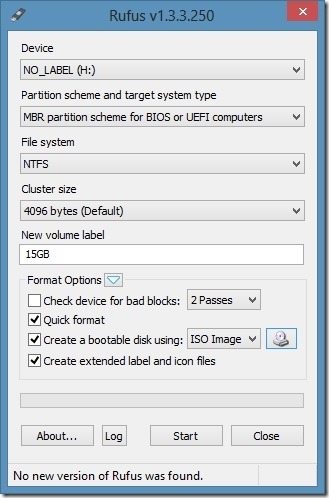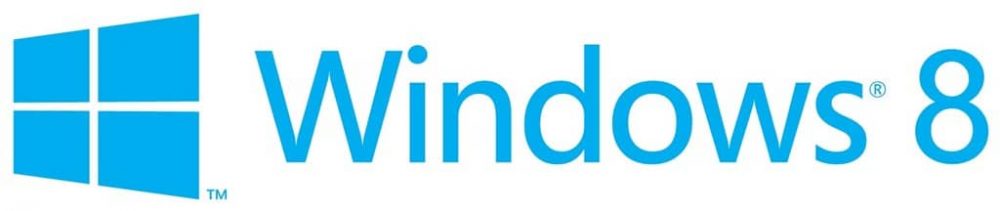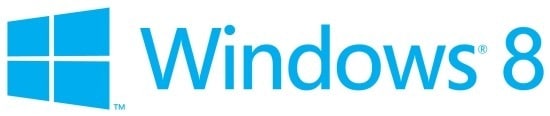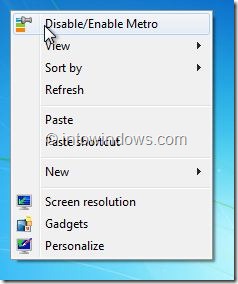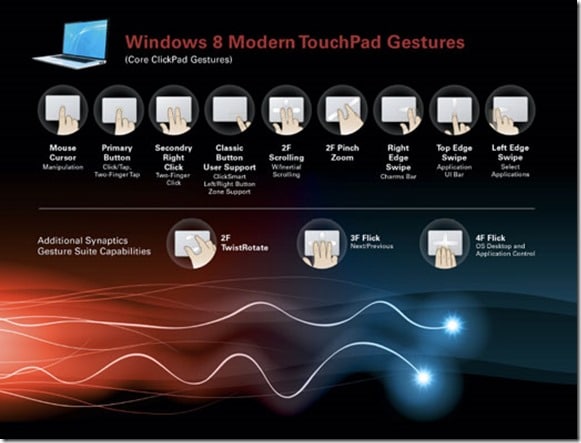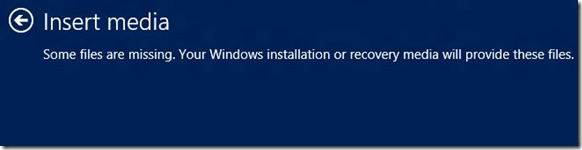L’interface utilisateur du ruban de l’Explorateur Windows est l’une des centaines de nouvelles fonctionnalités introduites avec la dernière version de Microsoft du système d’exploitation Windows. L’interface utilisateur du ruban remplace la barre d’outils de l’Explorateur et offre un meilleur accès à toutes les fonctions et paramètres de l’Explorateur Windows
La meilleure chose à propos de l’interface utilisateur du ruban est qu’elle est réduite par défaut et que vous pouvez accéder à presque tous les paramètres et fonctionnalités de l’Explorateur Windows sans avoir à ouvrir la boîte de dialogue Options des dossiers. Vous pouvez réduire ou agrandir le ruban en cliquant sur la flèche vers le bas qui apparaît en haut à droite de la fenêtre ou en appuyant sur la touche de raccourci Ctrl + F1.
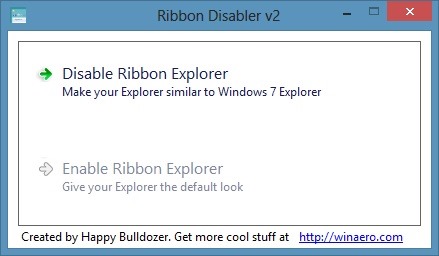
Alors que la plupart des utilisateurs de Windows aiment le ruban dans l’Explorateur Windows, un petit pourcentage d’utilisateurs aiment également avoir l’ancienne barre d’outils de l’Explorateur dans Windows 8.
Les utilisateurs qui souhaitent désactiver l’explorateur de ruban et activer l’ancienne barre d’outils peuvent télécharger et exécuter un petit utilitaire appelé Désactivateur de ruban. Ribbon Disabler est un utilitaire gratuit de création de panneaux de personnalisation pour Windows 7, User Picture Tuner et Windows 7 Home Basic Color Changer.
Il vous permet d’activer la barre d’outils et de désactiver le ruban en un seul clic. Téléchargez, exécutez l’outil avec les droits d’administrateur, puis cliquez sur Désactiver la barre d’outils de l’Explorateur. Une fois terminé, il vous sera demandé de vous déconnecter et de vous connecter pour appliquer la modification.
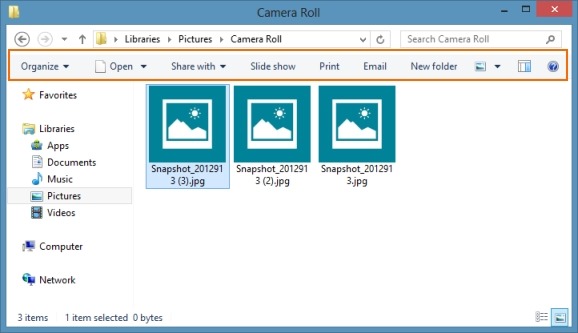
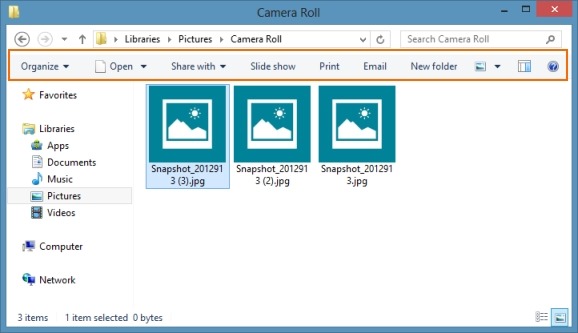
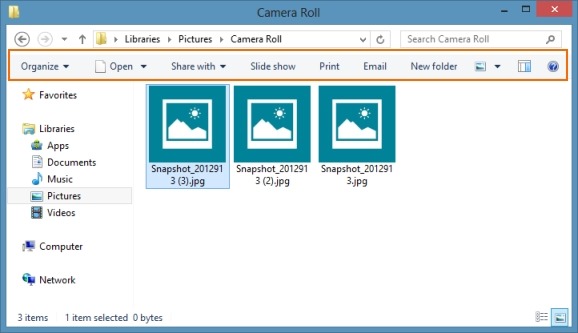
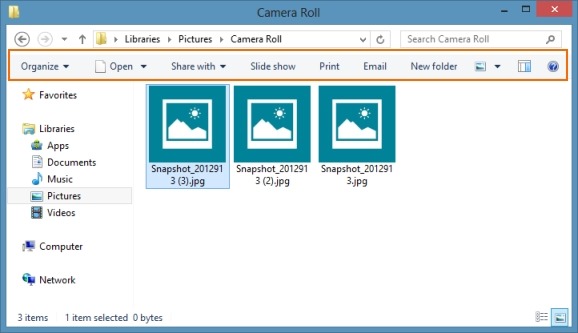
Lorsque vous activez la barre d’outils dans Windows 8 avec le désactivateur de ruban, vous verrez les options organiser, présenter, imprimer, nouveau dossier, ouvrir, lire toutes et de nombreuses autres options dans l’Explorateur Windows.
Notez que le fichier zip de l’explorateur de ruban comprend des exécutables distincts pour Windows 32 et 64 bits. Assurez-vous que vous utilisez la bonne version. L’outil est livré avec une option pour restaurer l’interface utilisateur du ruban d’origine de l’Explorateur Windows.
Vous voudrez peut-être également savoir comment modifier les icônes de ruban de l’Explorateur, l’application Explorateur de fichiers Metro pour Windows 8 et activer l’Explorateur de ruban dans les guides Windows 7.
Télécharger Ribbon Disabler